
时间:2021-01-26 12:59:09 来源:www.win10xitong.com 作者:win10
我们在用电脑的时候会遇到各种莫名其妙的问题,比如今天小编就遇到了win10系统桌面透明怎么设置的问题,win10系统桌面透明怎么设置问题对于很多新手来说就不太容易自己解决,大部分时候都会去求助别人,平时如果有人帮忙解决还好,要是这次没人帮忙怎么办呢?我们可以自己来动手解决win10系统桌面透明怎么设置的问题。可以尝试以下小编的办法:1、首先我们打开操作系统,进入桌面,如下所示,我们可以看到操作中心是没有透明的2、接着我们开始设置,右键桌面空白处——个性化就可以彻底解决了。win10系统桌面透明怎么设置的问题我们就一起来看看下面的解决介绍。
前段时间看到一个神奇的东西。朋友的win10桌面是透明的,凭空打开一个文件夹,很有说服力。这个我研究了好几天终于想出来了。接下来,我将win10桌面设置为透明的方法与大家分享
1.首先我们打开操作系统,进入桌面。如下图,我们可以看到操作中心是不透明的
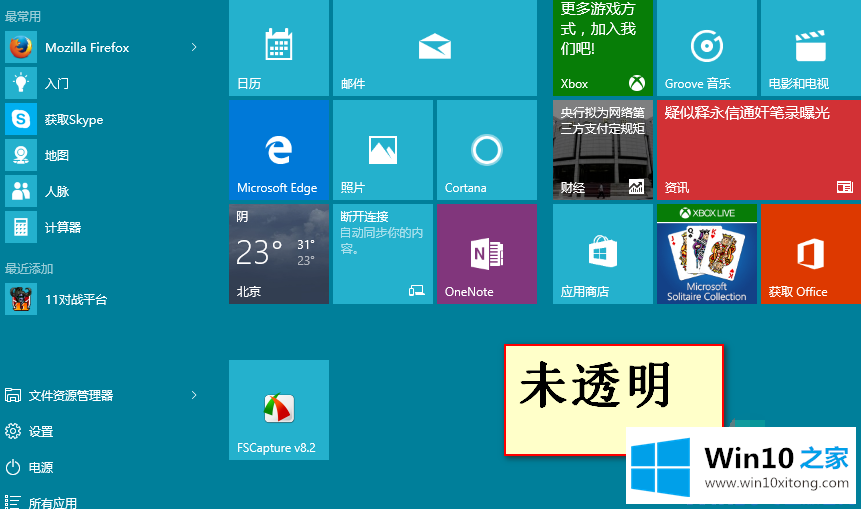
2.然后我们开始设置,右击桌面——的空白处进行个性化设置
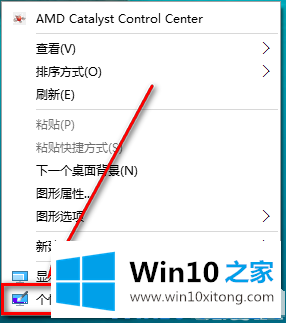
3.点击个性化,弹出如下窗口
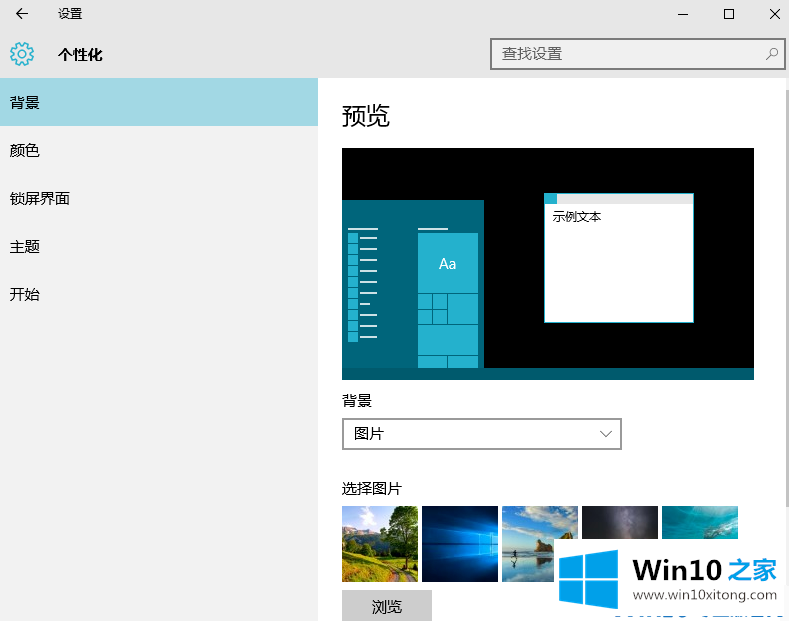
4.在这里我们点击颜色弹出下面的窗口
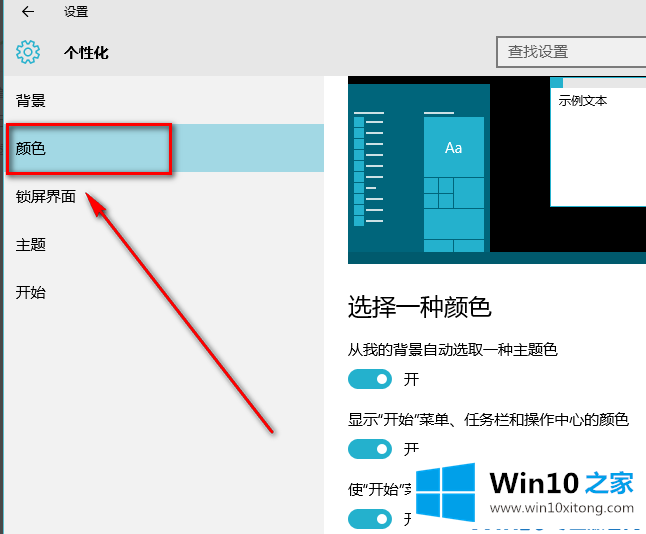
5.下拉菜单,找到“使开始菜单、任务栏和操作中心透明”,然后点击开关,从而打开透明模式
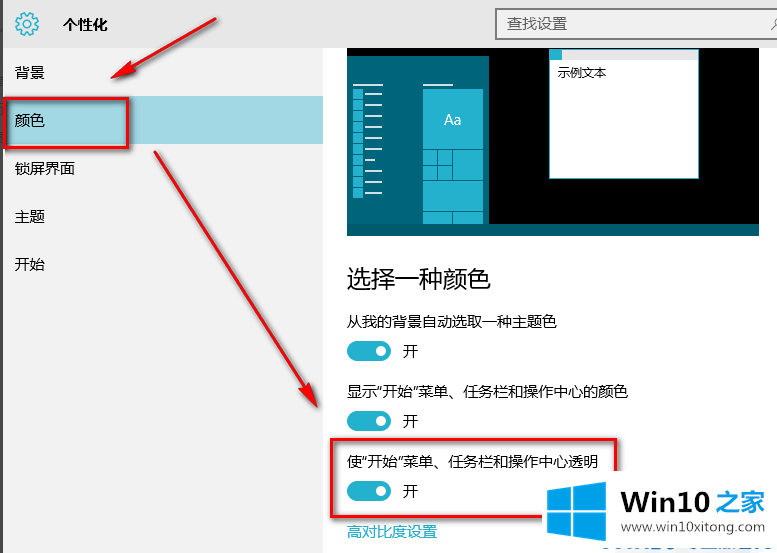
6.我们来看看下面的效果图
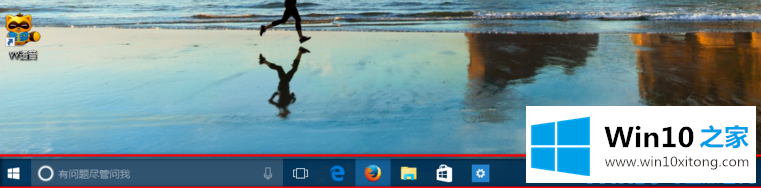
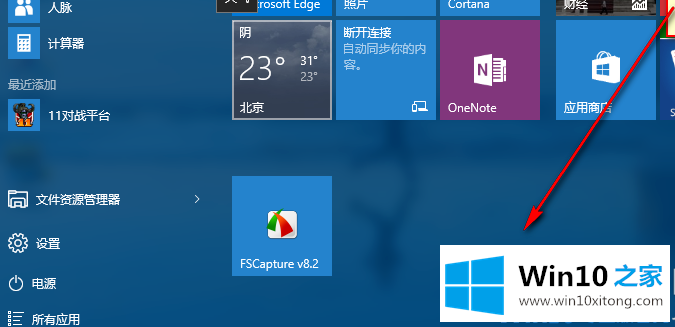
让我们教你一种让桌面图标透明的方法
1.在桌面上创建一个新文件夹,然后右键单击该文件夹,并从弹出菜单中选择“属性”菜单项
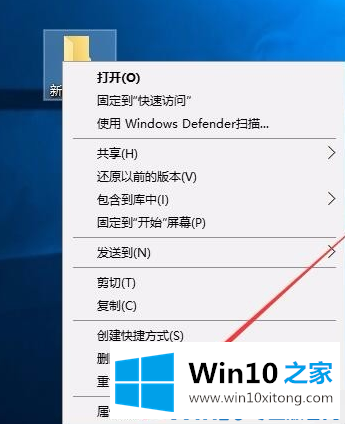
2.在打开的新文件夹属性窗口中,单击右侧的“自定义”选项卡
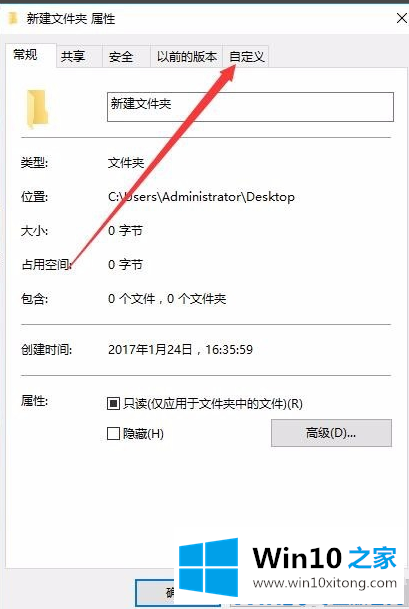
3.然后在打开的自定义选项卡页面中单击下面的“更改图标”按钮
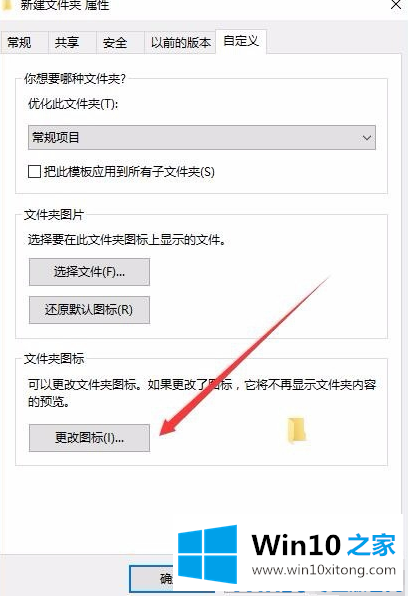
4.在打开的新窗口中选择一个透明图标,然后单击下面的“确定”按钮
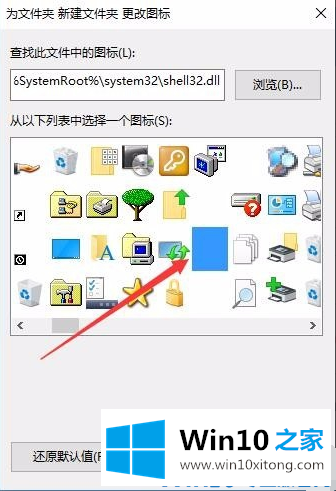
5.这时,我们可以看到文件夹已经变得透明了。接下来,我们将文件夹名称设置为透明,右键单击文件夹,然后选择“重命名”菜单项
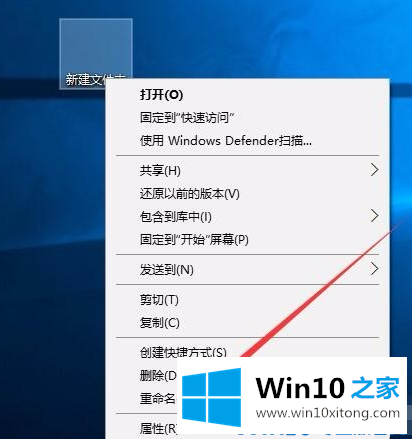
6.在弹出菜单中选择插入菜单项,然后在下一级菜单中随机选择一个菜单项
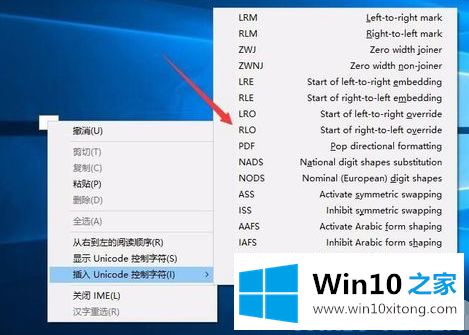
7.此时,您可以看到新创建的文件夹已经成为一个完全透明的文件夹

以上是win10桌面透明的方法,希望对你有帮助。
到这里,win10系统桌面透明怎么设置的解决介绍就全部结束了,要是顺利的帮助你把这个win10系统桌面透明怎么设置的问题处理好了,希望你继续支持本站,如果有什么意见,可以给小编留言,谢谢大家。